I lettori o i destinatari possono facilmente interpretare erroneamente un messaggio semplice perché non trasmette il tono e le emozioni che il mittente desidera trasmettere. Non tutti hanno una conoscenza approfondita dei segni di punteggiatura; la maggior parte di noi non li usa quando inviamo messaggi informali. Man mano che cresciamo, la nostra tecnologia cresce ancora più velocemente e una delle migliori aggiunte che puoi allegare ai messaggi sono gli emoji. Ora puoi facilmente creare un'emoji in realtà aumentata di te stesso con l'aiuto di varie applicazioni. Vuoi sapere cosa sono questi e come crea un'emoji di te stesso? In caso contrario, è meglio leggere questo articolo.
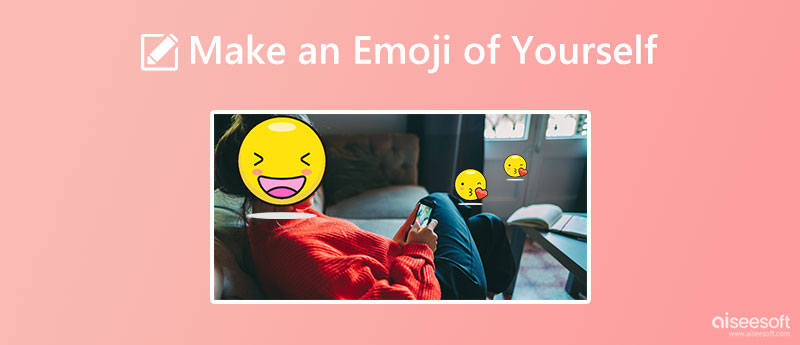
Le emoji sono una forma digitale per trasmettere un messaggio con emozioni, idee, simbolismo, oggetti, personaggi e così via. È una forma di comunicazione non testuale costruita con immagini, caratteri o lettere che potrebbero aiutarti a scrivere un contesto minore in modo informale. In origine, Shigetaka Kurita, artista giapponese, utilizzava gli emoji per sostituire la parola con immagini iconiche perché lavora per una società di comunicazione che offre un numero limitato di caratteri da inviare. Invece di comunicare con messaggi più lunghi, gli emoji sono stati una soluzione dalla fine degli anni '1990 e fino ad oggi li usiamo ancora.
Dopo aver digitato il testo, ora puoi aggiungere l'emoji. Non vi è alcun motivo particolare per cui un utente dovrebbe inserire prima un'emoji nel testo; se lo fai, il lettore che leggerà il messaggio potrebbe essere confuso su ciò che vuoi trasmettere. Ma puoi aggiungere almeno emoji nel mezzo del messaggio e non all'inizio.
Face with Tears of Joy è un'emoji popolare e più utilizzata per esprimere una persona estremamente divertente o piacevole.

La faccia che piange ad alta voce è usata per esprimere intensi sentimenti di tristezza, ma alcuni la usano come espressione di risate incontrollabili con la combinazione della faccia con lacrime di gioia.
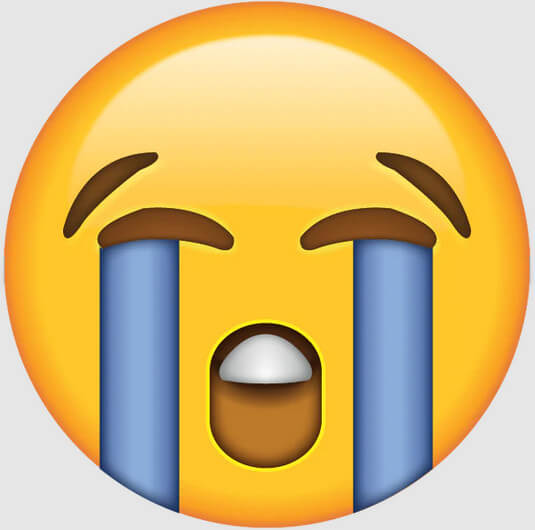
Sorridere con gli occhi a forma di cuore trasmette un messaggio con sentimenti sinceri di amore, affetto, adorazione o qualsiasi cosa legata al piacere di qualcuno.
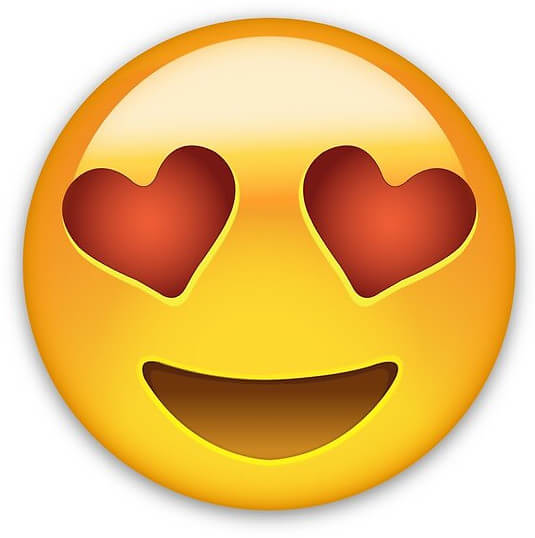
Rolling on the Floor Laughing Face o ROFL è un'emoji inclinata con occhi a forma di X; mostra che gli utenti hanno una risata intensa o isterica su qualcosa di più del Face With Tears of Joy.
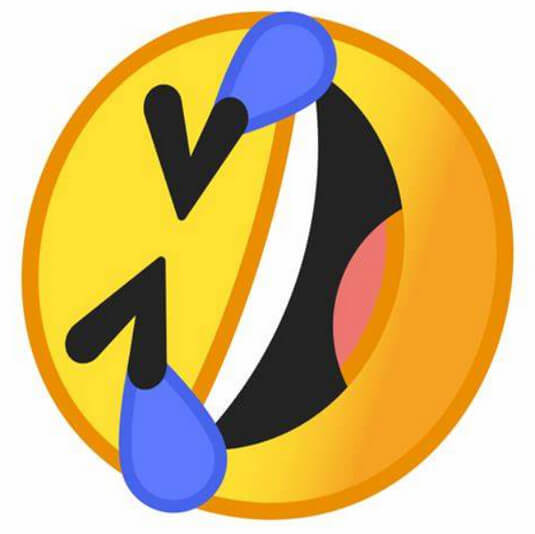
Winking Eye è usato come emoji flirtante; a parte questo, gli utenti possono usarlo quando raccontano uno scherzo giocoso o allusioni sessuali.
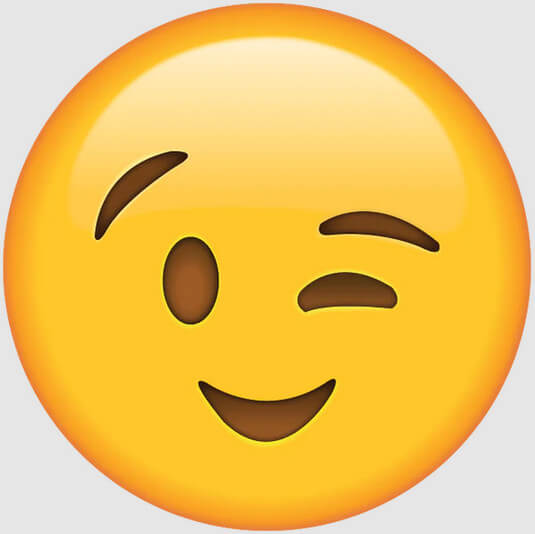
Blowing Kiss Emoji è usato per trasmettere un sentimento d'amore verso qualcuno. È comunemente associato a dire addio, buona notte, buona giornata o qualsiasi messaggio affettuoso.
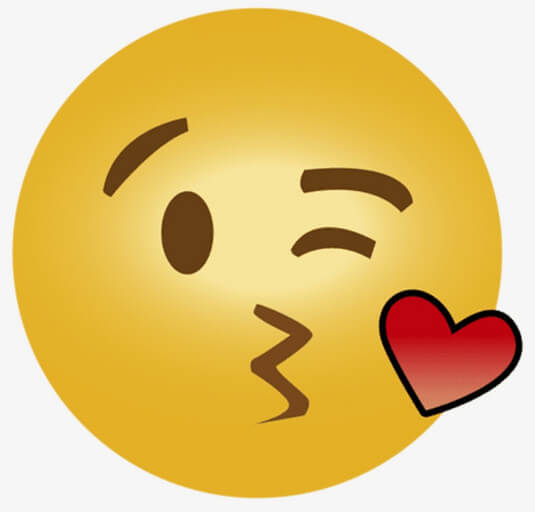
Thinking Face viene solitamente utilizzato quando qualcuno è profondamente pensieroso o perplesso su un significato specifico, come dire Hmmm. Altri usano questa emoji e abbinarla al fumetto o alla lampadina significa che c'è un'idea o un nuovo apprendimento.
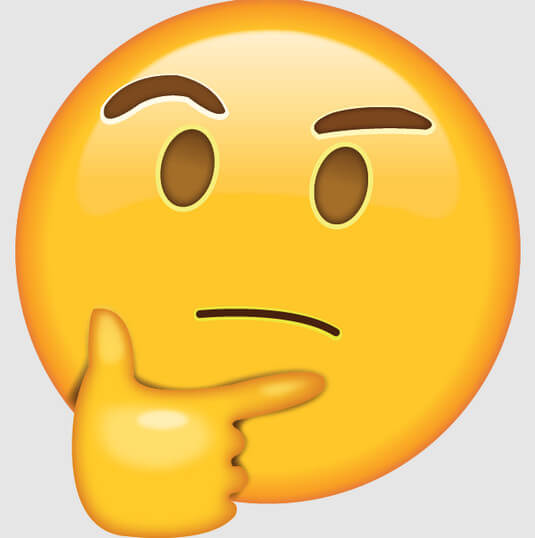
Ti senti stupito per qualcosa? Quindi, aggiungi l'emoji Astonishing Face al tuo testo. Questa emoji può essere usata come ammirazione, incredulità, preoccupazione e altre espressioni a seconda di come è stato consegnato il testo.
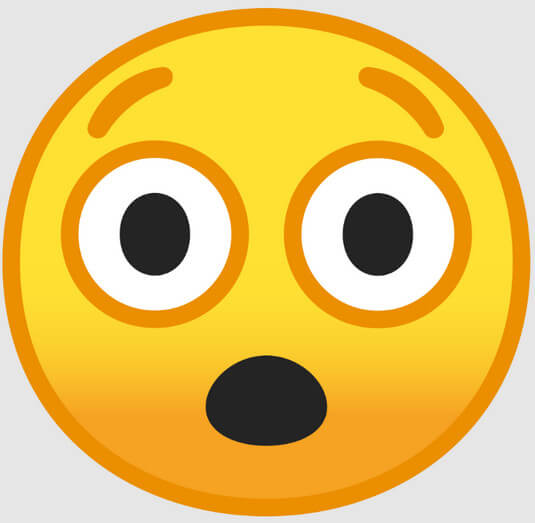
Per creare un'emoji di te stesso e non la versione animata, prova a utilizzare il Rimozione dello sfondo di Aiseesoft in linea. È un'applicazione basata sull'intelligenza artificiale che traccia il volto di una persona, lo conserva e rimuove automaticamente lo sfondo da un'immagine libera. Non è necessario scaricare l'app poiché è uno strumento online ed è supportata su diversi browser Web. Quindi, se sei pronto a trasformare il tuo ritratto in un'emoji, segui i rapidi passaggi che abbiamo incluso qui.
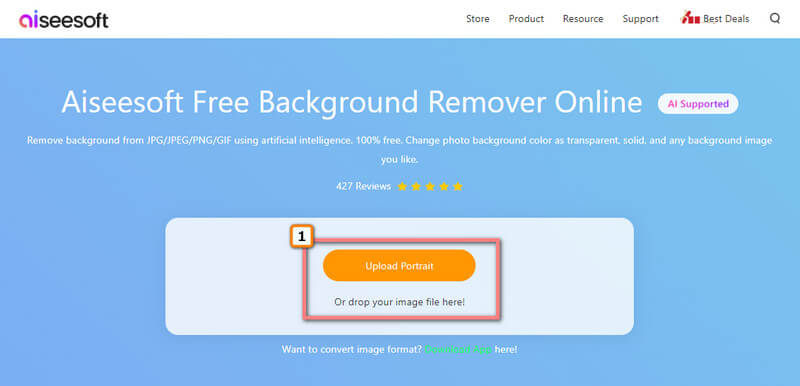
Opzionale: Ora che l'intelligenza artificiale ha rilevato l'immagine, dovresti cancellare le altre parti rilevate perché solo emoji faccia. Utilizzando Edge Refine, fare clic su Cancellare opzione, impostare l' Dimensione del pennello, rimuovi la parte non necessaria e procedi al passaggio successivo.
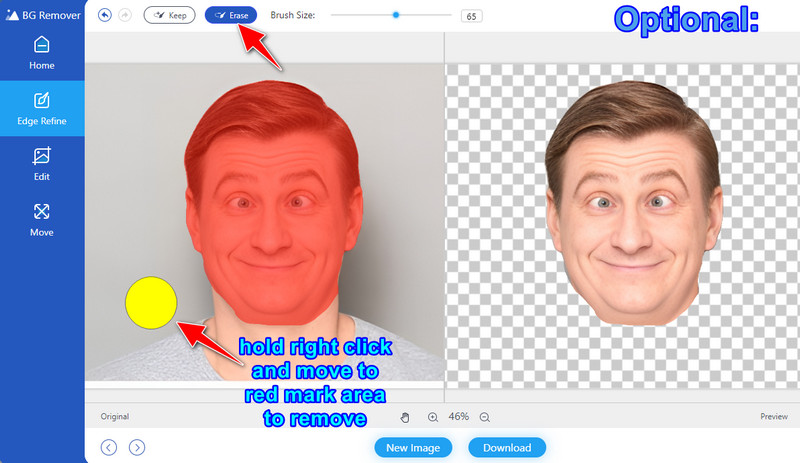
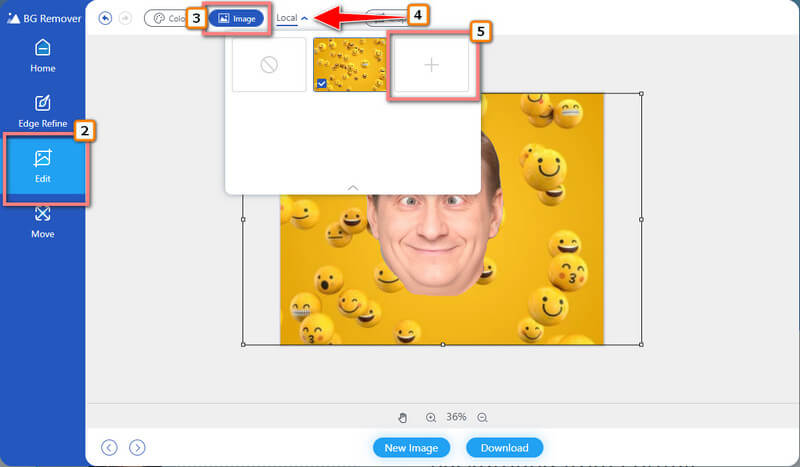
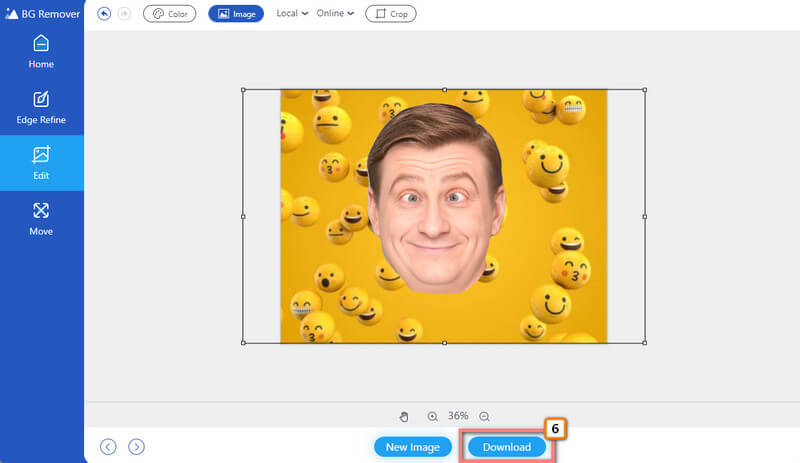
Su iPhone, puoi creare facilmente le tue emoji con l'aiuto di Memoji, poiché è una delle funzionalità aggiuntive dello sviluppo iOS. Ma sono tutte versioni animate di te stesso e puoi personalizzare i loro vestiti o vestiti in base alle tue preferenze. Ecco come farlo.
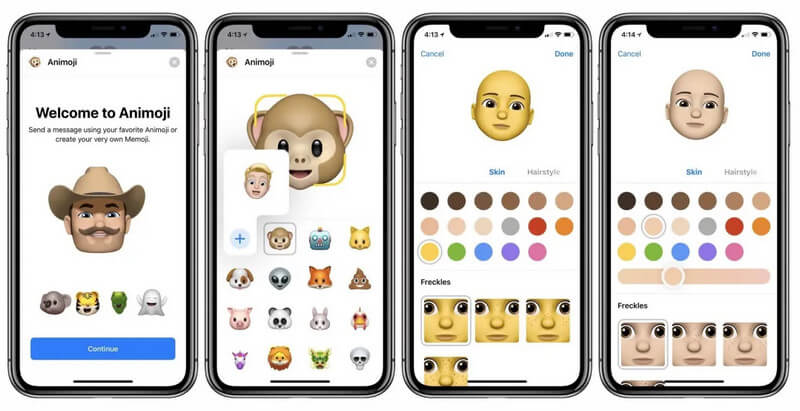
Bitmoji è un creatore di emoji personalizzato che puoi scaricare creare emoji per Android. L'app è un'ampia applicazione su Gboard su Android, ma non c'è motivo di preoccuparsi perché è gratuita e accessibile su quasi tutte le piattaforme di social media. Inoltre, l'app è più semplice e ha un'interfaccia utente migliore; se vuoi usarlo, ecco come usarlo.
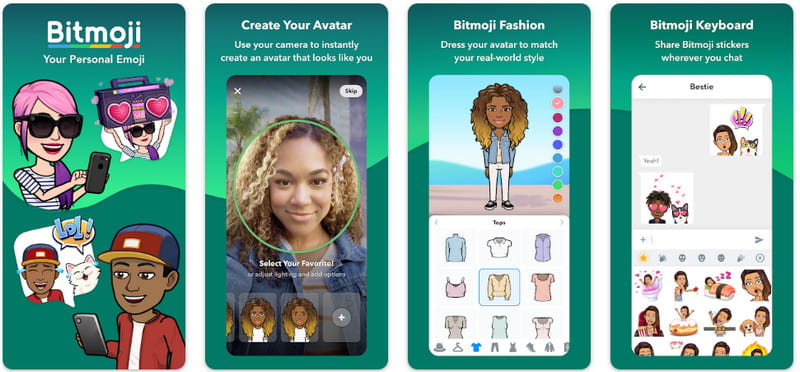
Adobe presenta un'app unica e di alta qualità per aiutarti a disegnare e creare emoji.
Photoshop è l'editor preferito di tutti i tempi che puoi utilizzare crea una GIF , hanno risultati impressionanti, disegnano un'emoji e molti altri. Sebbene tu possa utilizzare la prova gratuita al termine, dovrai acquistare l'app ed è piuttosto costosa rispetto ad altri editor che puoi avere. Quindi, se insisti e vuoi imparare a creare emoji con Photoshop, leggi le seguenti istruzioni di seguito.
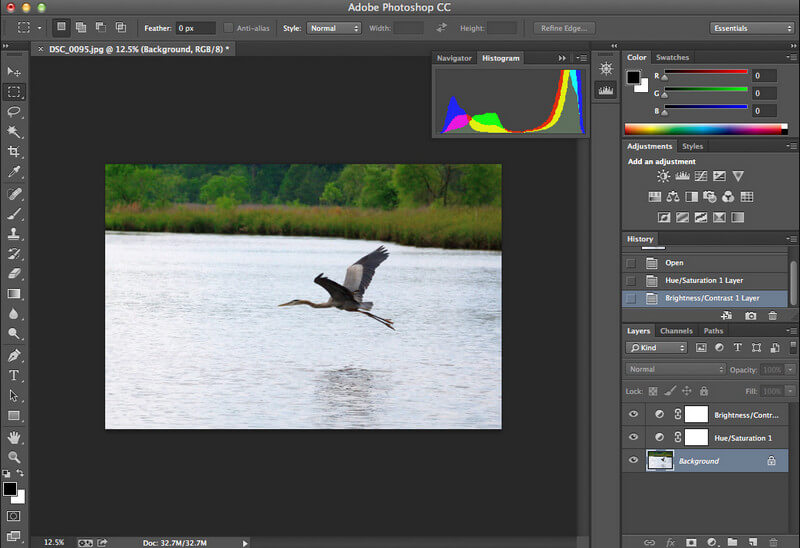
Qual è l'emoji più comune utilizzata?
L'emoji più comune utilizzato è il volto con lacrime di gioia. È una famosa icona digitale che aggiunge una reazione di risata al messaggio che un mittente vuole inviare, ma puoi anche usarla per rispondere a qualcosa di divertente che ti fa piangere.
Come vedere gli emoji su Mac?
Se vuoi vedere e usare le emoji su Mac, premi contemporaneamente Control + Comando + Barra spaziatrice e apparirà una finestra con le emoji preinstallate disponibili.
Come aggiungere emoji su Windows?
Mentre digiti, puoi premere il tasto Windows + punto e l'emoji apparirà sullo schermo. Non solo appariranno le emoji, ma ci sono anche Kaomoji e simboli.
Conclusione
È più simile! Inizio facendo un'emoji di te stesso per esprimere una connessione ancora più profonda con il testo che hai digitato. Con questo creatore di clienti elencato, puoi trovare un approccio più nuovo per rendere il tuo messaggio eccezionale e più espressivo per il destinatario.
Ritaglia immagini
Ritaglia lo sfondo dell'immagine Ritaglia immagine online Ritaglia JPG Taglierina di immagini Ritaglia la foto Ritaglia foto passaporto
Video Converter Ultimate è un eccellente convertitore video, editor e potenziatore per convertire, migliorare e modificare video e musica in 1000 formati e altro ancora.
Sicuro al 100%. Nessuna pubblicità.
Sicuro al 100%. Nessuna pubblicità.